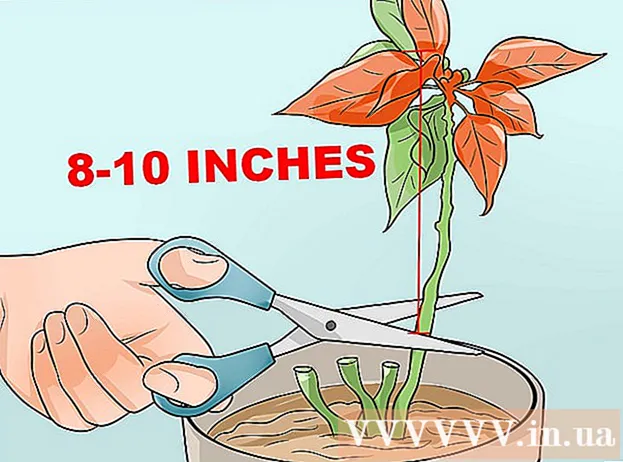Autor:
Ellen Moore
Data E Krijimit:
19 Janar 2021
Datën E Azhurnimit:
1 Korrik 2024

Përmbajtje
Adobe Photoshop CS3 është një program i fuqishëm grafik i redaktimit të përmbajtjes që mund të përdoret për të krijuar dhe përgatitur imazhe për printim ose dizajnim në internet, si dhe për të rivendosur ose përmirësuar imazhet. Ky program përdoret nga profesionistë dhe amatorë dhe është i përshtatshëm për kompjuterët PC dhe Mac.
Hapa
 1 Blini Adobe Photoshop CS3. Ky program është i disponueshëm në disk ose për shkarkim.
1 Blini Adobe Photoshop CS3. Ky program është i disponueshëm në disk ose për shkarkim.  2 Instaloni Adobe Photoshop CS3.
2 Instaloni Adobe Photoshop CS3. 3 Hidhini një sy burimeve të disponueshme për përdoruesit e Adobe Photoshop CS3. Kjo përfshin udhëzues, video, forume dhe burime RSS.
3 Hidhini një sy burimeve të disponueshme për përdoruesit e Adobe Photoshop CS3. Kjo përfshin udhëzues, video, forume dhe burime RSS.  4 Hapni Adobe Photoshop CS3.
4 Hapni Adobe Photoshop CS3. 5 Shikoni hapësirën e punës të Photoshop.
5 Shikoni hapësirën e punës të Photoshop.- Menyja ulet në krye të zonës së punës dhe rendit komandat në kategori.
- Menyja e mjeteve gjendet në anën e majtë të hapësirës së punës dhe përfshin ikona mjetesh për shtimin e tekstit dhe krijimin / redaktimin e fotografive, imazheve dhe elementeve grafike.
- Shumë mjete kanë disa mundësi. Paneli i Kontrollit (Opsionet) shfaq opsionet (nëse janë të disponueshme) për mjetet me të cilat po punoni.
- Dritarja e Dokumentit është pjesa kryesore e ekranit tuaj ku është puna juaj.
- Kolegjet (të njohura edhe si Paleta) janë mënyra për të ndjekur ndryshimet e bëra gjatë punës tuaj. Paneli i shtresave (paleta e shtresave) është një panel i përdorur zakonisht. Mund të shtoni ose hiqni një panel nga menyja Window e vendosur në menunë kryesore. Ju mund të personalizoni zonën tuaj të punës duke ndryshuar pozicionin e paneleve tuaja.
 6 Hapni një imazh për redaktim ose krijoni një të re.
6 Hapni një imazh për redaktim ose krijoni një të re.- Kur krijoni një imazh të ri, specifikoni madhësinë, rezolucionin dhe sfondin e tij.
 7 Zgjidhni "Madhësia e Imazhit" nga menyja Image nëse jeni duke punuar me një imazh ekzistues. Menyja Image është në menunë kryesore.
7 Zgjidhni "Madhësia e Imazhit" nga menyja Image nëse jeni duke punuar me një imazh ekzistues. Menyja Image është në menunë kryesore. - Hiqni zgjedhjen e "Rimodelimit të Imazhit". Marrja e mostrave ndryshon sasinë e të dhënave në imazh dhe mund të ndikojë negativisht në cilësinë e tij.
- Ndryshoni madhësinë e imazhit tuaj duke rregulluar lartësinë ose gjerësinë në pixel ose inç. Për të ndryshuar madhësinë e imazhit tuaj në mënyrë proporcionale, zgjidhni "Kufizoni proporcionet".
- Rregulloni rezolucionin e figurës nëse dëshironi.
 8 Rregulloni modalitetin e ngjyrave të figurës nëse është e nevojshme duke zgjedhur "Mode" nga menyja Image.
8 Rregulloni modalitetin e ngjyrave të figurës nëse është e nevojshme duke zgjedhur "Mode" nga menyja Image. 9 Ndryshoni ngjyrën brenda imazhit tuaj duke rregulluar Shtresat, Kthesat, Ngjyrën ose Ngopjen, ose duke kombinuar këto parametra. Ju mund t'i hapni këto parametra në nënmenynë "Adjustments", në menunë Image.
9 Ndryshoni ngjyrën brenda imazhit tuaj duke rregulluar Shtresat, Kthesat, Ngjyrën ose Ngopjen, ose duke kombinuar këto parametra. Ju mund t'i hapni këto parametra në nënmenynë "Adjustments", në menunë Image.  10 Zbukuroni imazhet tuaja duke zgjedhur mjetin e dëshiruar nga paneli Tools.
10 Zbukuroni imazhet tuaja duke zgjedhur mjetin e dëshiruar nga paneli Tools. 11 Ruani imazhin duke përdorur emrin e ri të skedarit dhe duke zgjedhur "Ruaj si" nga menyja File. Mundohuni të mos mbishkruani skedarin origjinal.
11 Ruani imazhin duke përdorur emrin e ri të skedarit dhe duke zgjedhur "Ruaj si" nga menyja File. Mundohuni të mos mbishkruani skedarin origjinal. - Adobe Photoshop CS3 ofron mundësi për ruajtje në formate të ndryshme. Për printim, .tif do të jetë formati më i mirë, ndërsa .webp është më i miri për krijimin e uebit.
Këshilla
- Adobe Photoshop CS3 ka shumë veçori për modifikimin dhe transformimin e një imazhi, duke përfshirë mjete për shtimin ose heqjen e detajeve, mprehjen ose mjegullimin e imazheve, shtimin e tekstit dhe korrigjimin e papërsosmërive.
- Mënyrat e ngjyrave mund të jenë RGB (të kuqe, jeshile, blu) ose CMYK (cian, magenta, të verdhë, të zezë). Këto mënyra janë përgjegjëse për shfaqjen e ngjyrave në imazhe të shtypura ose dixhitale.
- Rezolucioni është numri i pikselëve për inç. Sa më e lartë të jetë rezolucioni, aq më e lartë është cilësia e imazhit të printuar. Nëse jeni duke përdorur një imazh për dizajnin e uebit ose format tjetër dixhital, atëherë një rezolucion më i ulët është i pranueshëm. Një rezolucion prej 72 ppi është tipike për faqet e internetit, ndërsa 300 ppi është për printimin e imazheve.